
Mamiriro okusarudzika ari mufananidzo unoshanda seyakajekesa kuti aumbe kana kuva neyakaenda kune imwe nzvimbo yakazvimirira sechinhu chakazvimirira. Muchidzidzo ichi, isu tichadzidza maitiro ekugadzira yakanakisa kumashure mu Photoshop.
Kugadzira kumashure mu Photoshop
Nhasi tichatarisa sarudzo mbiri dzekugadzira mamiriro ezvinhu. Muchiitiko chekutanga, ichava mitsetse neGradenti kuzadza, uye mune yechipiri yekufungidzira pamusoro yemahara nemhedzisiro yemativi.Sarudzo 1: mitsetse
- Gadzira gwaro idzva rinodiwa. Kuita izvi, enda ku "faira - gadzira" menyu.

Kufumura zviyero uye tinya OK.

- Gadzira chitsva chitsva mune pendi.
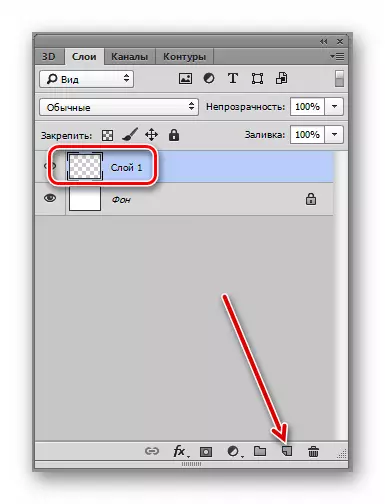
- Tora chishandiso "chekuda".
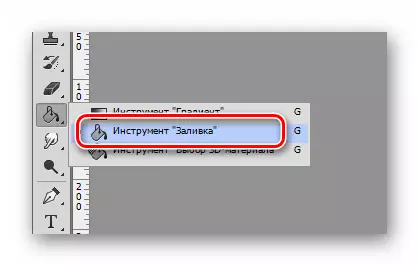
Dzvanya pane iyo canvas, uchidurura neiyo yekutanga ruvara. Mumvuri hauna kukosha. Kwatiri, ichena.
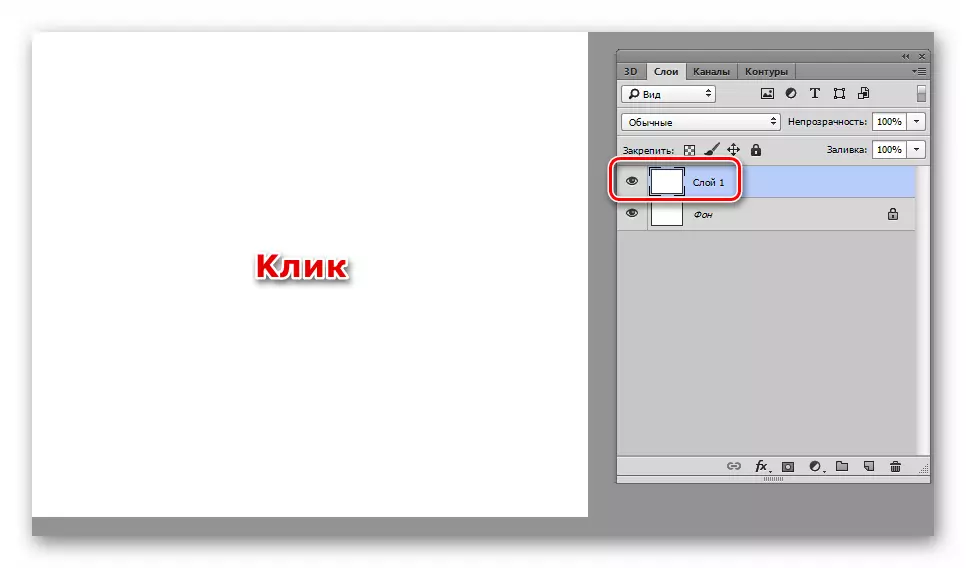
- Tevere kumisikidza mavara. Iyo inonyanya kudiwa kusarudza grey, uye kumashure zvakare igrey, asi yakasimwa yakasviba.

- Isu tinoenda kuMenyu "Filter - Rendering - Fiber".
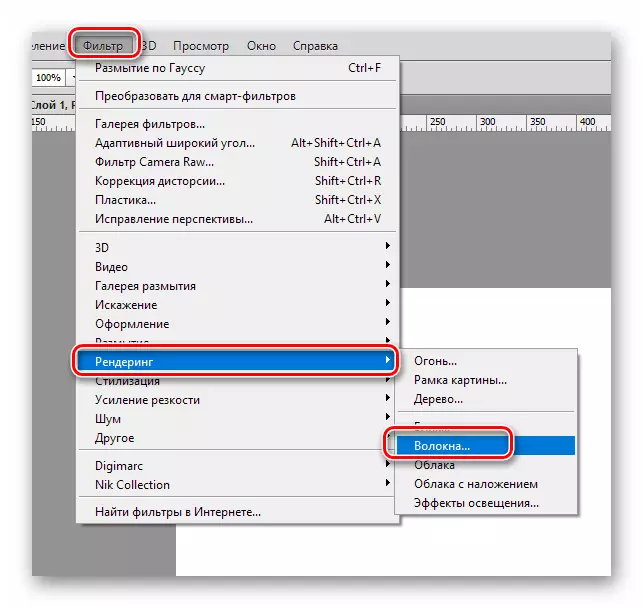
Gadzirisa iyo firita nenzira yekuti hapana hombe dzakakura dzima mumifananidzo. Parameter inoshandura slider. Kuti uongororwe zviri nani, unogona kuderedza chiyero.
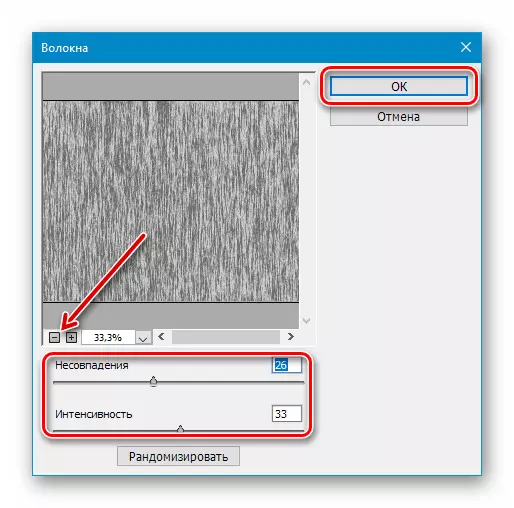
Mhedzisiro:
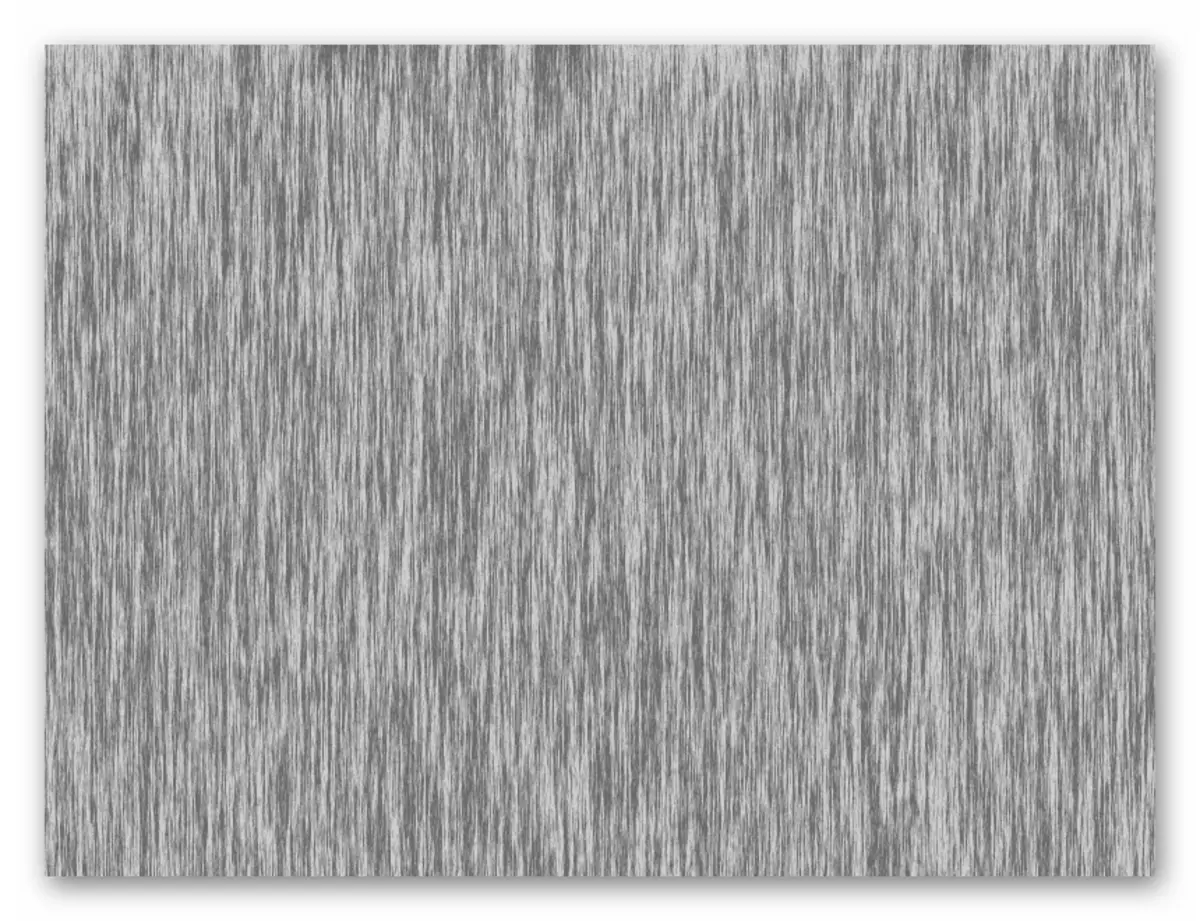
- Kugara pane denderedzwa ne "Fibers", isu tinotora iyo "rectangular Area" mudziyo.
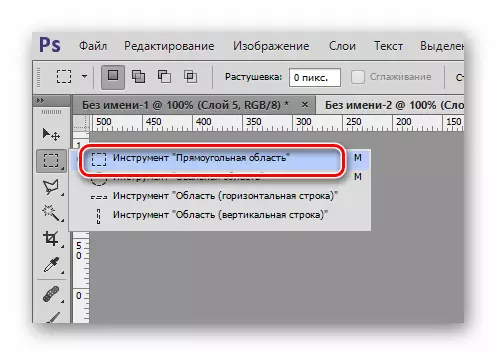
- Isu tinosimbisa nzvimbo inonyanya kuwanda pane iyo yose yakafara ye canvas.
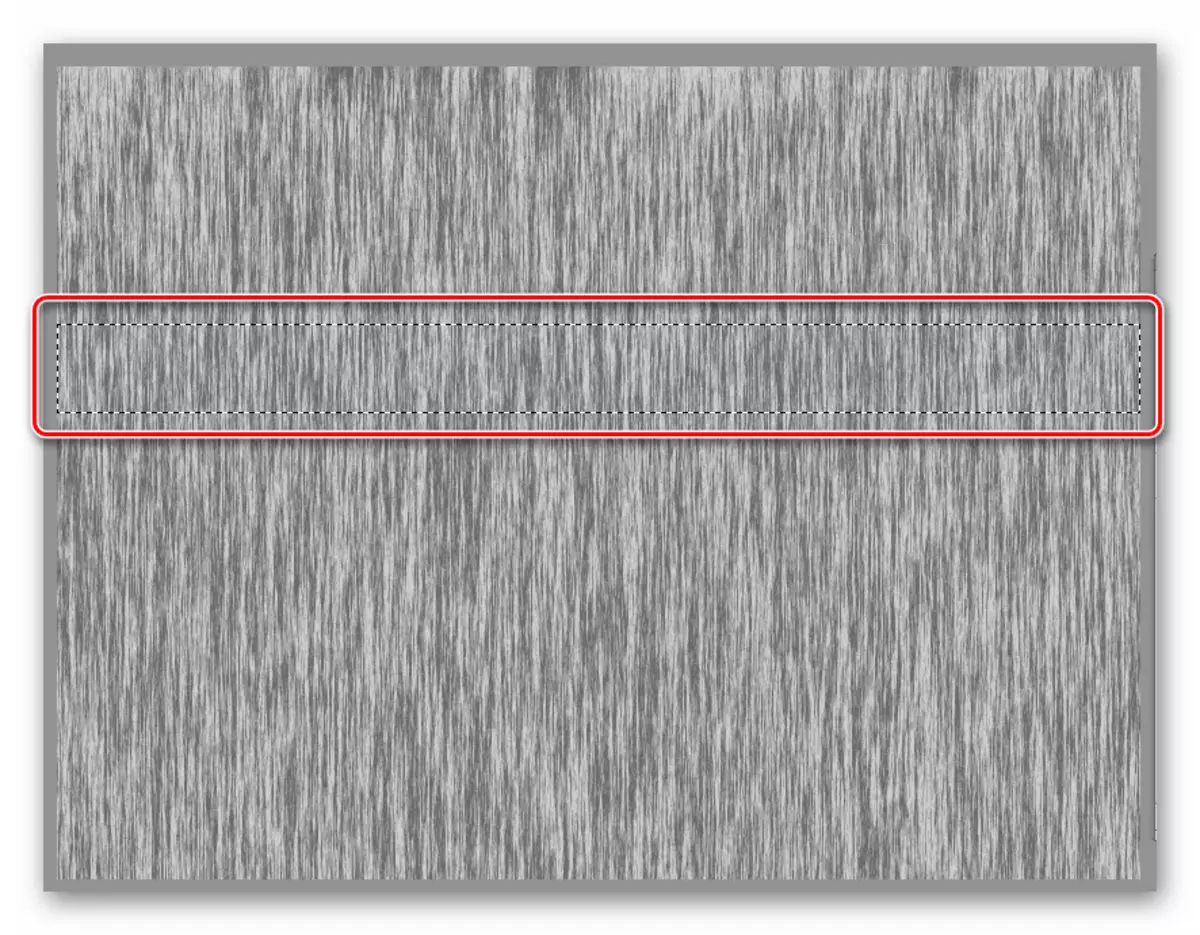
- Dzvanya iyo CTRL + J Key musanganiswa nekuteedzera kusarudzwa kune idzva reshuwa.
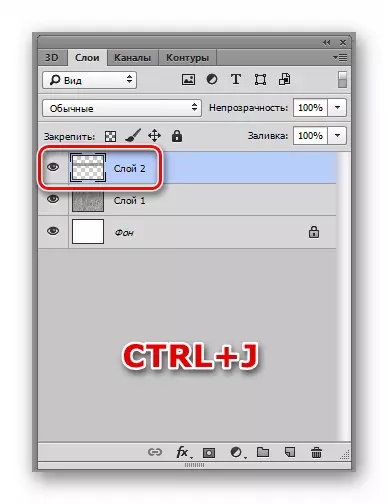
- Tora "fambisa" chishandiso.

Isu tinobvisa kuoneka kubva kune iyo layer ne "fibers" uye kudhonza nzvimbo yakateedzerwa kumusoro kweiyo canvas.

- Isu tinodaidza iyo "yemahara shanduko" basa pamwe nemusanganiswa weCTRL + T Keys uye tambanudza strip pasi kusvika kumagumo kusvika kumagumo.
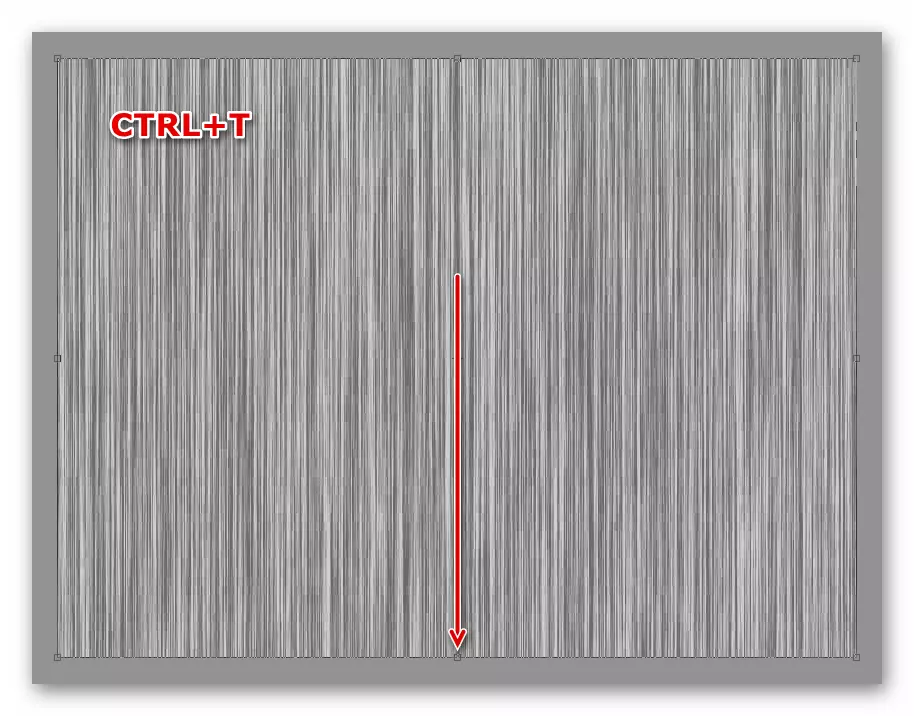
Sarudzo 2: Bokeh
- Gadzira gwaro idzva nekudzvanya musanganiswa CTRL + N. . Tora saizi yemufananidzo mune zvaunoda. Mvumo yakaiswa 72 pixels pa inch . Mvumo yakadaro yakakodzera kubuditsa iyo Internet.

- Isu tinodurura gwaro idzva rine radial gradient. Dzvanya kiyi G. uye sarudza "Radial Gradient".

Mavara anosarudza kuravira. Iyo huru inofanira kunge iri mashoma akareruka kumashure.
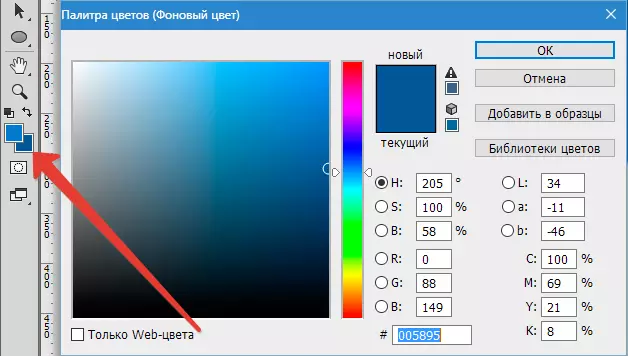
- Wobva wapedza mutsara weGradient pamufananidzo uri kumusoro kusvika pasi. Izvi ndizvo zvinofanirwa kuitika:
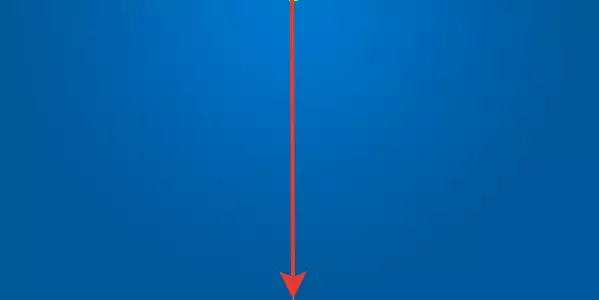
- Tevere, gadzira idzva reshuwa, sarudza chishandiso "FINE" (kiyi P. ) uye kushandisa anenge akadaira kudaro curve.
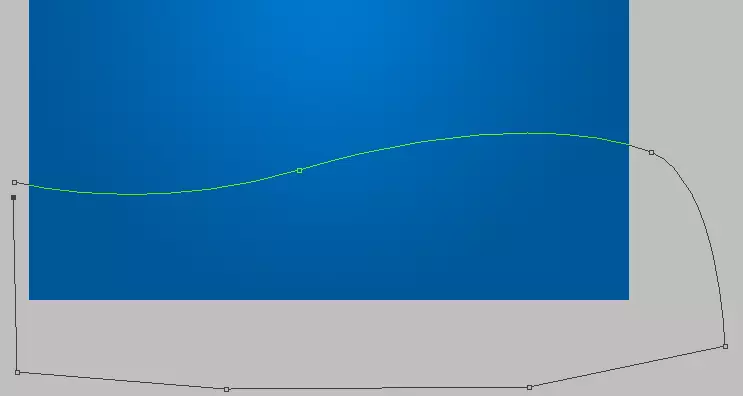
Iyo curve inofanira kuvharwa kuti utore chirevo. Wobva wagadzira nzvimbo yakasarudzwa uye yakadurura nechena (pane iyo jegi idzva ratakagadzira). Kuti uite izvi, tinya mukati medunhu neiyo kurudyi mbeva bhatani uye sarudza chinhu "fomu nzvimbo yakasarudzwa".

Isu tinoisa gallery padhuze ne "svutugadzike", ini ndinoratidzira 0 (Zero) radius uye tinya OK.
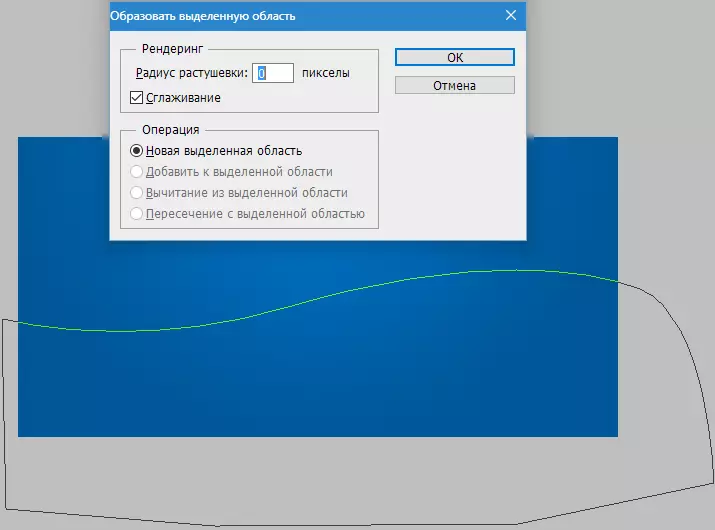
- Isu tinotora iyo "zadza" chishandiso uye dururira kusarudzwa uine chena.
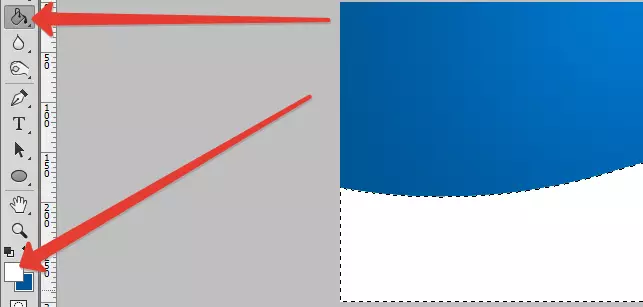
Bvisa kusarudzwa kweakakosha musanganiswa CTRL + D..
- Iye zvino DZVANYA-DZVANYA PAMUSORO PENYAYA NEMUFANANIDZO YEMAHARA YEMAHARA KUTI VAVHURE STYLES. Mune esposition parameter, sarudza "Chiedza Chete" kana "Kuwedzera" , ita kuti gradient.
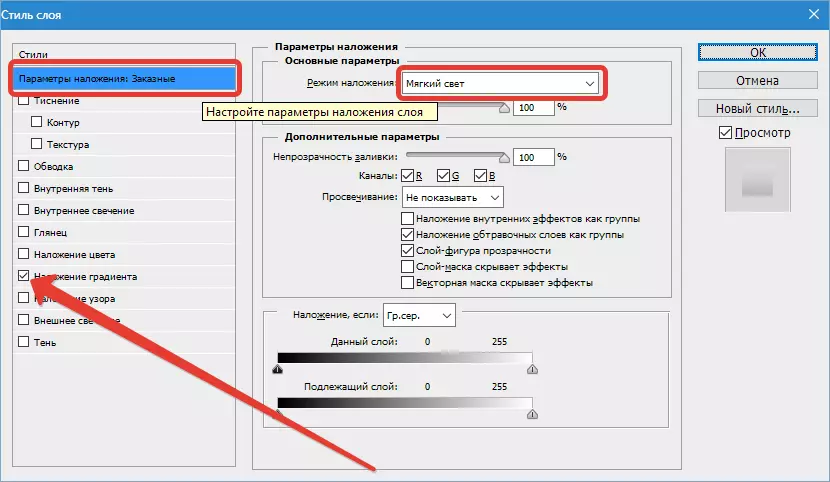
YeGradient, Sarudza Mode "Chiedza Chete".

Mhedzisiro yacho ingangoita seizvi:

- Tevere, gadzirisa nguva dzose kutenderera kwebrashi. Sarudza chishandiso ichi mupaneri uye tinya F5. Kuti uwane marongero.

Isa zvese madeketi, sepamhepo skrini, uye enda kune iyo tab "Shape masimba" . Ratidza saizi oscilllation 100% uye manejimendi "Dzvanya Peni".
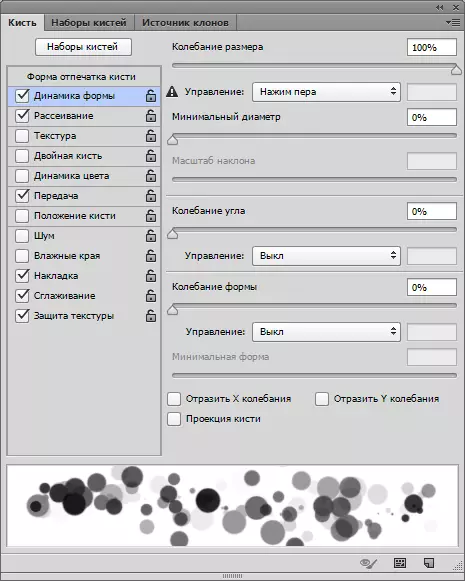
Ipapo pane iyo tab "Kusiyana" Isu tinosarudza ma paramita kuti aone senge pachiratidziri.

Pane tab "Nhepfenyuro" Zvizotambawo neye slider kuti uwane maitiro anodiwa.

- Gadzira chitsva chitsva uye isa modelay mode "Chiedza Chete".
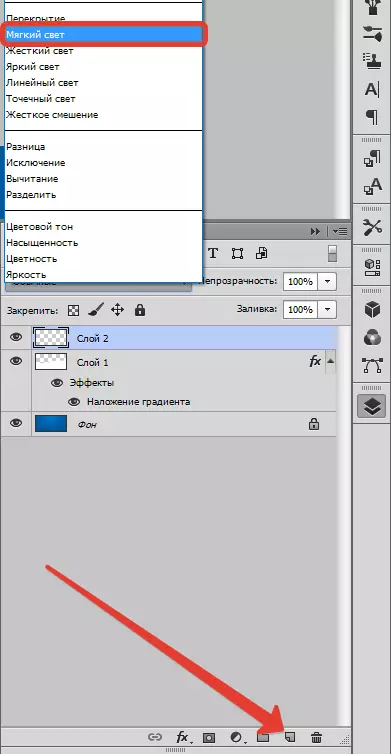
Pane iyi idzva idzva, tinodzosera brashi redu.

- Kuti uwane iyo inonakidza mhedzisiro, iyi denderedzwa inogona kuvezwa nekushandisa iyo firita "Gaussian Blur" , uye pane idzva idzva dzokorora ndima kuenda kubrashi. Iyo dhayamita inogona kuchinjwa.

Zvinotora kushandiswa muchidzidzo ichi chichakubatsira kuti ugadzire zvakanakisa basa rako mu photoshop.
- Gadzira gwaro idzva nekudzvanya musanganiswa CTRL + N. . Tora saizi yemufananidzo mune zvaunoda. Mvumo yakaiswa 72 pixels pa inch . Mvumo yakadaro yakakodzera kubuditsa iyo Internet.
